- Autor Jason Gerald [email protected].
- Public 2023-12-16 11:15.
- Zadnja promjena 2025-01-23 12:19.
Ovaj wikiHow vas uči kako slati videozapise drugima na Discord -u na računalu, telefonu ili tabletu. Bez obzira koji uređaj koristite, možete slati videozapise veličine do 8 MB na kanale za chat ili privatne poruke. Ako želite slati veće videozapise (do 50 MB), možete se pretplatiti na Discord Nitro kako biste povećali ograničenje veličine datoteke koja se može poslati. Alternativno, možete prenijeti videozapis na uslugu u oblaku, poput Google diska ili Dropboxa, a zatim podijeliti vezu do videozapisa koji ste prenijeli na tu uslugu.
Korak
Metoda 1 od 2: Korištenje računala
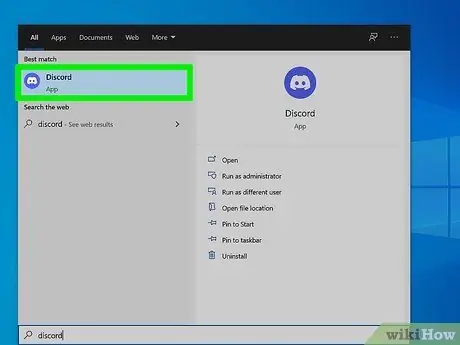
Korak 1. Otvorite Discord
Možete ga pronaći u izborniku Start ili u mapi Applications.
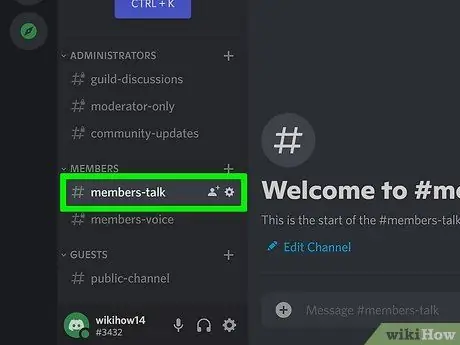
Korak 2. Pritisnite chat koji želite koristiti za dijeljenje videozapisa
To može biti privatni chat ili chat koji se nalazi na poslužitelju.
- Ako želite poslati video u privatnu poruku, kliknite plavu ikonu kontrolera igre Discord u gornjem lijevom kutu, a zatim odaberite razgovor s osobom kojoj želite poslati poruku.
- Da biste se pridružili kanalu za chat, kliknite ikonu poslužitelja koji koristi željeni kanal u lijevom oknu, a zatim kliknite naziv kanala.
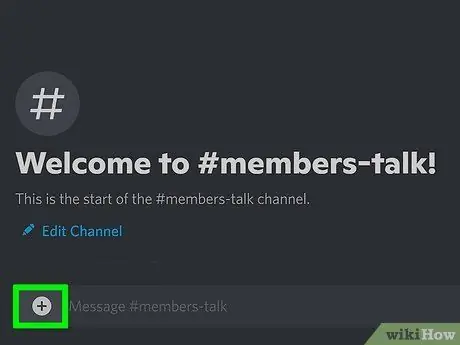
Korak 3. Kliknite ikonu znaka plus (+)
Ikona se nalazi lijevo od područja za pisanje pri dnu. ovo će otvoriti preglednik datoteka (preglednik datoteka).
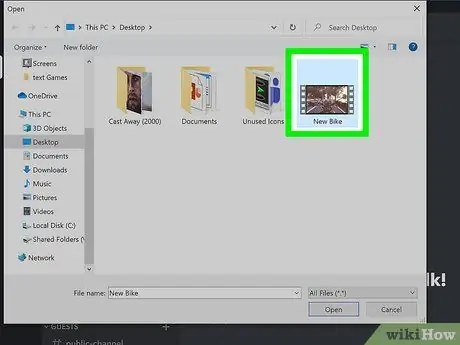
Korak 4. Otvorite spremište videozapisa i dvaput kliknite video
Sve dok je veličina videozapisa 8 MB ili manja, imat ćete mogućnost ostaviti komentar i/ili označiti videozapis kao spojler.
Ako veličina videozapisa premašuje dopušteno ograničenje, pojavit će se poruka o pogrešci koja opisuje problem. Video zapise do 50 MB možete poslati ako se pretplatite na Discord Nitro. Ako se ne želite pretplatiti na Nitro, možete prenijeti videozapis putem druge usluge (poput Dropboxa) i podijeliti vezu ili poslati video s drugom aplikacijom osim Discordom
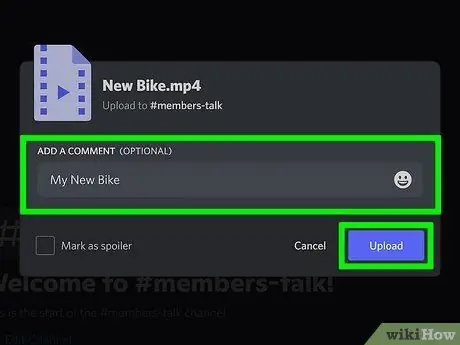
Korak 5. Napišite komentar, a zatim kliknite Upload
Ako je potrebno, videozapis možete označiti i kao otvoren. Videozapis će se prenijeti u razgovor.
Metoda 2 od 2: Korištenje telefona ili tableta
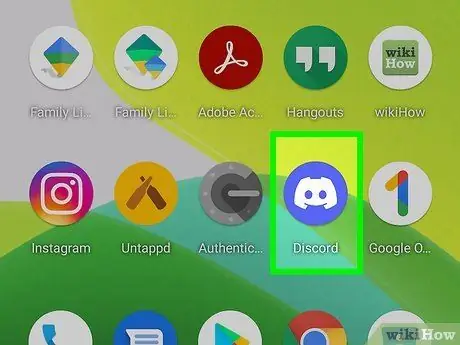
Korak 1. Pokrenite Discord na tabletu ili telefonu
To je ljubičasta ikona s bijelim kontrolerom za igre unutra.
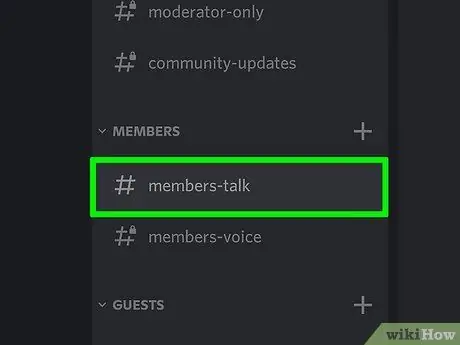
Korak 2. Dodirnite chat ili kanal koji želite koristiti za slanje videozapisa
Možete prenijeti videozapise na svoj kanal ili ih poslati drugima putem privatnih poruka.
- Da biste nekome poslali privatnu poruku, dodirnite ikonu 2 osobe koje se preklapaju u gornjem desnom kutu, dodirnite ime osobe koju želite, a zatim dodirnite Poruka.
- Za ulazak na kanal za chat dodirnite 3 vodoravne linije u gornjem lijevom kutu, dodirnite poslužitelj koji kanal koristi, zatim dodirnite željeni kanal na popisu kanala.
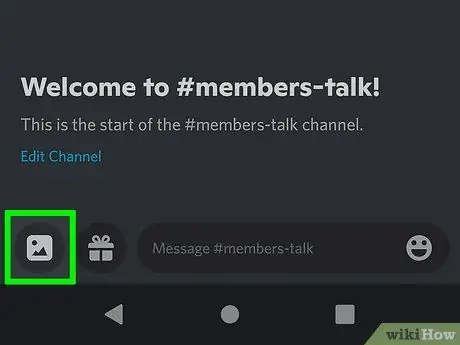
Korak 3. Dodirnite ikonu slike
Ikona se nalazi lijevo od područja za pisanje.
Ako prvi put objavljujete videozapis ili fotografiju, morat ćete Discord -u dopustiti pristup fotografijama na mobilnom uređaju. Da biste objavljivali videozapise, morate Discordu omogućiti potpuni pristup
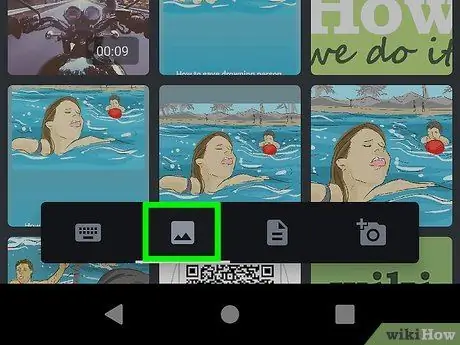
Korak 4. Dodirnite ikonu stražnje slike (samo Android)
Ako koristite Android, vidjet ćete skup ikona koje predstavljaju različite vrste datoteka koje se mogu poslati. Ponovno dodirnite ikonu slike kako bi Discord otvorio galeriju na vašem tabletu ili telefonu.
Ako datoteka nije u galeriji, vratite se na prethodnu stranicu i dodirnite ikonu u obliku lista. Ovo je ikona Datoteke koja vam omogućuje odabir datoteka (uključujući videozapise) za pričvršćivanje s drugog mjesta na vašem Android uređaju
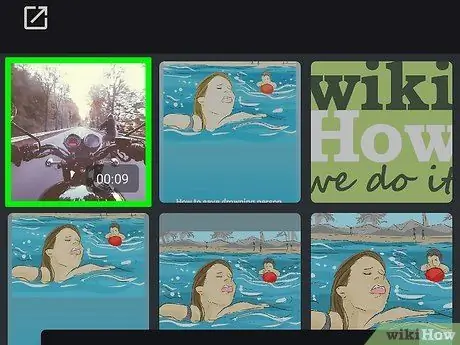
Korak 5. Dodirnite videozapis koji želite poslati
Ovo će otvoriti pregled (preview).
- Ako veličina videozapisa premašuje dopušteno ograničenje, pojavit će se poruka o pogrešci koja opisuje problem. Video zapise do 50 MB možete poslati ako se pretplatite na Discord Nitro. Ako ne želite koristiti Nitro, možete prenijeti videozapis putem druge usluge (poput Dropboxa) i podijeliti vezu ili poslati video s drugom aplikacijom osim Discordom.
- Ako koristite Android uređaj i ne možete odabrati videozapis, idite u Galeriju, odaberite videozapis, dodirnite ikonu Dijeljenje (bočni V oblik s 3 točke) i odaberite Razdor. Nakon toga možete poslati video putem kanala ili privatnom porukom.
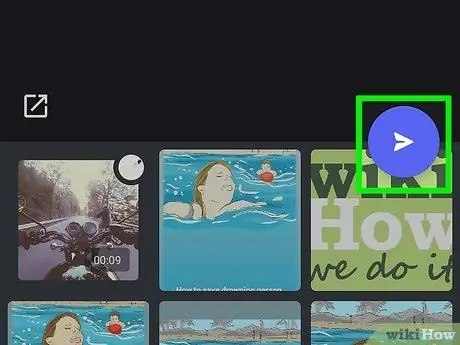
Korak 6. Dodirnite gumb Pošalji
Ovaj gumb je plavi krug s unutarnjim avionom od bijelog papira. Vaš videozapis bit će poslan odabranoj osobi ili kanalu.
Savjeti
- Ako je videozapis koji želite podijeliti prevelik za slanje putem Discord -a, možete ga prenijeti na uslugu poput Dropboxa, Google diska ili iCloud diska. Sve ove usluge omogućuju vam dijeljenje veza na prenesene datoteke gdje god želite, uključujući Discord kanale ili privatne poruke. Čak i ako u osnovi ne šaljete videozapise putem Discord -a, ova alternativa može biti korisna.
- Također možete postavljati videozapise na YouTube ili druga web mjesta za streaming videozapisa i dijeliti vezu na Discord kanalima ili chatovima. YouTube vam omogućuje prijenos video zapisa do 15 minuta bez korištenja potvrđenog računa. Morate potvrditi svoj račun samo ako želite prenijeti duže videozapise.
- Softver za uređivanje videa poput Handbrake ili QuickTime izvrsne su mogućnosti za smanjenje veličina video datoteka.
- Discordov ugrađeni media player može reproducirati videozapise u MP4, MOV i WEBM formatu. Ako videozapis ima drugi format, primatelj videozapisa mora ga otvoriti drugom aplikacijom.






